
Az archiváló eszközök be vannak építve a Windows 7 operációs rendszerbe, amelyek lehetővé teszik a Windows operációs rendszer és a felhasználói adatok biztonsági mentését. Az archiválás lehetővé teszi, hogy biztonsági másolatot készítsen a rendszerről és más felhasználói adatokról, amellyel komoly problémák után visszaállíthatja a rendszert.
Ez a cikk áttekintést nyújt a Windows 7 beépített biztonsági mentési eszközeinek használatáról. Az operációs rendszer beépített biztonsági mentési eszközei, képességeik alapján, a legtöbb számítógépes felhasználót kielégítik.
Tartalom:- Rendszer-helyreállítási lemez létrehozása
- Rendszerkép létrehozása
- Archiválás a Windows 7 rendszerben
- Az archiválás letiltása a Windows 7 rendszerben
- A cikk következtetései
- Biztonsági mentés a Windows 7 rendszerben (videó)
Hogyan készítsünk biztonsági másolatot? Nagyon sok biztonsági mentési program létezik, köztük olyan népszerű programok, mint az Acronis True Image, az AOMEI Backupper, a Nero BackItUp, a Norton Ghost, a Paragon Drive Backup Professional, az Ashampoo Backup Pro. Biztonsági másolatot készíthet rendszeréről harmadik fél által készített programok nélkül is, a Windows biztonsági mentési és biztonsági mentési eszközeivel.
Miért kívánatos a biztonsági mentés? Mert ha a Windows operációs rendszert újratelepíti, bármilyen okból a rendszerlemezen lévő összes adat el fog veszni a számítógépen. Az összes programot újratelepítenie kell, és az operációs rendszer számára egyéb beállításokat kell végrehajtania.
Hirtelen a merevlemez meghibásodása vagy a vírusok hatásai miatt elveszítheti az összes adatát, és a visszaállítási szakemberek nem mindig tudják visszaállítani az elveszített adatokat..
Ennek a helyzetnek a kimenetele az, ha biztonsági másolatot készít a rendszerről és a szükséges fájlokról. A rendszer vagy a berendezés hirtelen meghibásodása után az összes adat visszaállítható a biztonsági másolatból. Az operációs rendszer, az illesztőprogramok, a programok és más fájlok, amelyekről biztonsági másolatot készített, a számítógépre kerülnek.
Most áttekintheti az archiválás működését a Windows 7 rendszerben.
A rendszer biztonsági mentésének elindításához lépjen a "Start" menübe => "Minden program" => "Karbantartás" => "Biztonsági másolat és visszaállítás". A Windows beépített biztonsági mentési és biztonsági mentési eszközeit a "Start" menüből => "Vezérlőpult" => "Fájlok biztonsági mentése és visszaállítása" futtathatja..
Előfordulhat, hogy komoly problémák esetén az operációs rendszerrel nem tudja indítani az operációs rendszert normál vagy biztonságos módban. Ezután a Windows 7 telepítőlemezét vagy indítható USB flash meghajtót kell használnia a rajta rögzített operációs rendszer képpel a rendszer visszaállításához.
Speciális programok segítségével létrehozhat egy indítható Windows flash meghajtót, amelynek áttekintését a webhelyemről a "Programok" szakaszban olvashatod el..
Ha nincs telepítőlemez a Windows 7 operációs rendszerrel, hozzon létre egy rendszer-helyreállítási lemezt. A helyreállítási lemezt, amely tartalmazza a helyreállítási környezetet, fel lehet használni a számítógép indításához.
Az ilyen rendszer-helyreállítási lemez a Windows operációs rendszer helyreállítási eszközeit tartalmazza, amelyekkel komoly hiba után visszaállíthatja az operációs rendszert, vagy a létrehozott rendszerképről visszaállíthatja a rendszert..
Rendszer-helyreállítási lemez létrehozása
Azoknak a felhasználóknak, akik előre telepítették az operációs rendszereket a számítógépükre, egyszerűen létre kell hozni egy indítható rendszer-helyreállítási lemezt. A számítógépgyártók manapság gyakran nem egészítik ki őket a Windows telepítőlemezével. Ebben az esetben a vészhelyzeti rendszer helyreállítási lemeze segít a számítógép indításában annak visszaállításához, ha más módon nem lehet indulni..
A "Biztonsági mentés és helyreállítás" ablakban kattintson a "Rendszer-helyreállítási lemez létrehozása" elemre a rendszer-helyreállítási vészlemez létrehozásához. Ebben az esetben a rendszer helyreállítási CD-jével kell rendelkeznie, ha az operációs rendszerrel komoly problémák vannak.
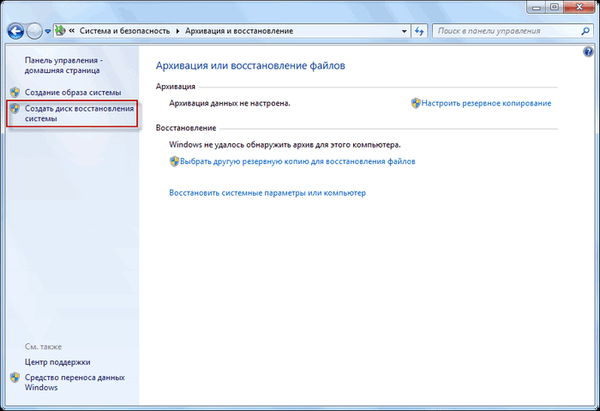
Miután rákattintott a "Rendszer-helyreállítási lemez létrehozása" elemre, megnyílik a "Helyreállítási lemez létrehozása" ablak. Rendszer-helyreállítási lemez létrehozásához be kell helyeznie egy üres CD-t vagy DVD-lemezt az optikai leolvasóba, majd kattintson a "Lemez létrehozása" gombra..
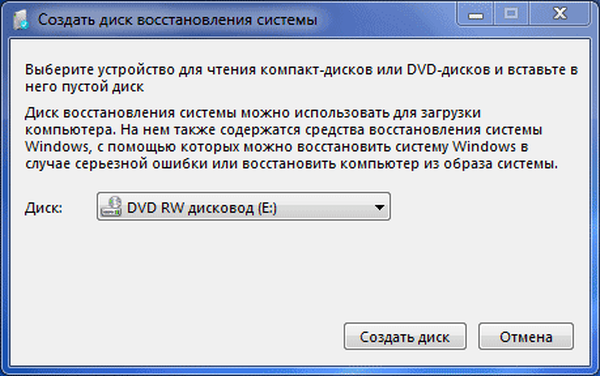
Ezután a rendszer-helyreállítási lemez létrehozásának folyamata. A vészhelyreállítási lemez létrehozásának befejezése után rá kell kattintania az "OK" gombra. A Windows 7 vészhelyzeti helyreállítási lemeze körülbelül 150 MB-ot foglal el.

Most lehetősége nyílik a rendszer-helyreállítási lehetőségek elérésére egy indítható helyreállítási lemezen keresztül, ha a számítógép nem indítható más módon..
A számítógép indításához vészhelyzeti vagy telepítőlemezről ki kell választania a BIOS rendszerindítási prioritását a készülékről a CD / DVD lemezek olvasására, és indító USB flash meghajtó használata esetén, amelyhez egy ilyen bootolható USB flash meghajtó csatlakozik..
Ha a helyreállítási lemez létrehozásakor a rendszer felszólítja a telepítőlemez behelyezésére a Windows 7 operációs rendszerrel, ez azt jelenti, hogy a rendszer-helyreállítási lemez létrehozásához szükséges fájlok nem találhatóak. Ebben az esetben be kell helyeznie a Windows 7 operációs rendszerrel ellátott telepítőlemezt a számítógép optikai meghajtójába.
A Windows 7 telepítőlemezének vagy mentőlemezének használatával a rendszer helyreállításához indíthatja a számítógépet, és hozzáférhet az operációs rendszer összes helyreállítási opciójához..
Rendszerkép létrehozása
Ha a „Biztonsági másolat és helyreállítás” ablakban a „Rendszerkép létrehozása” lehetőséget választja, akkor a rendszerképe létrejön a helyreállításhoz, amely tartalmazza a Windows operációs rendszer működéséhez szükséges lemezek másolatait. A lemezt beillesztheti a rendszerképbe, és probléma esetén helyreállíthatja. Azonban nem használhat egyedi elemeket a visszaállításhoz.
A "Rendszerkép létrehozása" ablakban ki kell választania egy helyet a biztonsági mentés tárolásához.
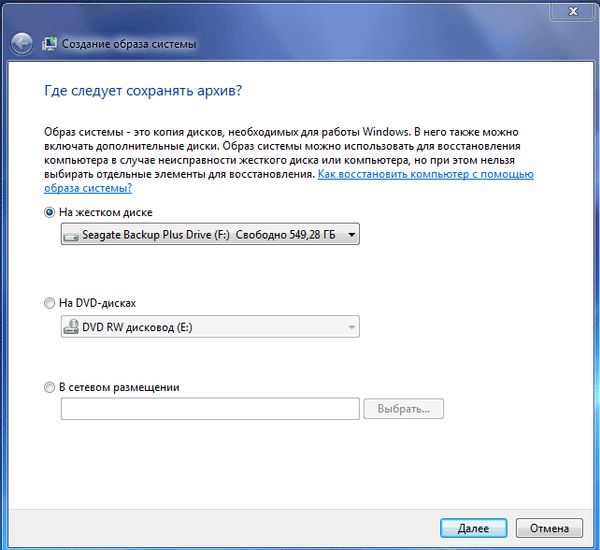
Ezután kattintson a "Tovább" gombra.
A "Rendszerkép létrehozása" ablakban ki kell választania azokat a meghajtókat, amelyeket a biztonsági másolatba be szeretne építeni. Ebben az esetben nem lehet hozzáadni azt a lemezt, amelyre a biztonsági másolat mentésre kerül. Ezután kattintson a "Tovább" gombra.
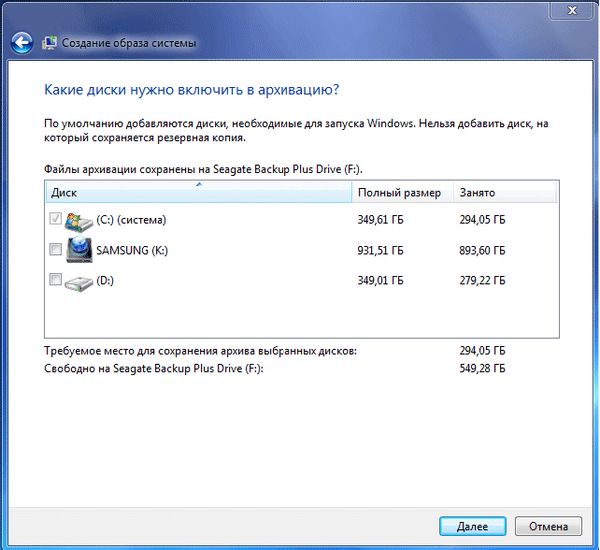
Az "Új rendszerkép létrehozása" új ablakban meg kell erősítenie a biztonsági mentés beállításait és a biztonsági mentés helyét. Ezután kattintson az "Archiválás" gombra.
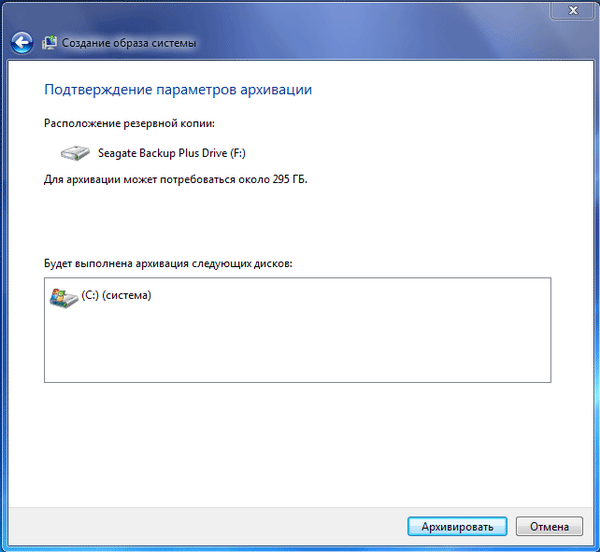
Archiválás a Windows 7 rendszerben
Most menjünk a biztonsági mentés és mentés beállításaihoz. A "Biztonsági másolat készítése és visszaállítása" ablakban kattintson a "Biztonsági mentés konfigurálása" elemre..
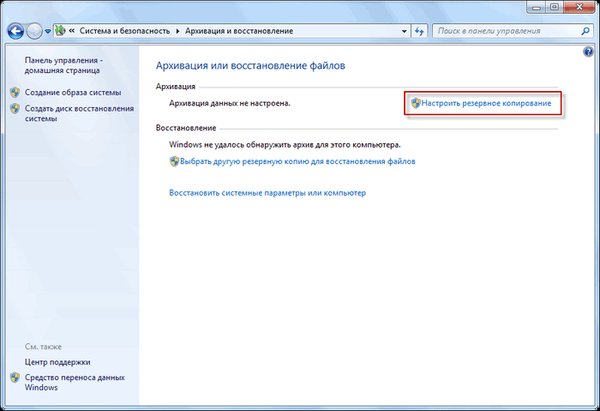
Ezután megnyílik a "Archiválás konfigurálása" ablak. Meg kell várnia egy ideig, amíg az adatok archiválása megkezdődik. Az ablakban megjelenik az „Adatok archiválásának indítása” üzenet, míg az archiválás még nem történik meg.
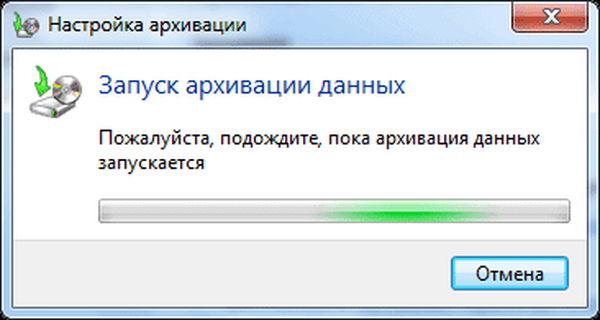
Ezután megnyílik a "Biztonsági mentési beállítások" ablak. Ebben az ablakban ki kell választania egy helyet az archívum biztonsági mentésének tárolására.
A létrehozott rendszermentés tárolásának legjobb módja egy külső merevlemez. Mert ha biztonsági másolatot készít a számítógép merevlemezének egy másik részére, akkor a merevlemez meghibásodása esetén az operációs rendszer, az Ön adatai és a helyreállítás céljából létrehozott biztonsági mentések örökre elvesznek. Ugyanakkor az adatok fizikailag egy merevlemezen vannak, csak a különböző logikai meghajtókon találhatók meg.
Ezen a képen láthatja, hogy maga a rendszer egy tárolóhelyet kért nekem - egy külső merevlemezt, amely elég helyet biztosít a biztonsági másolat készítésére.
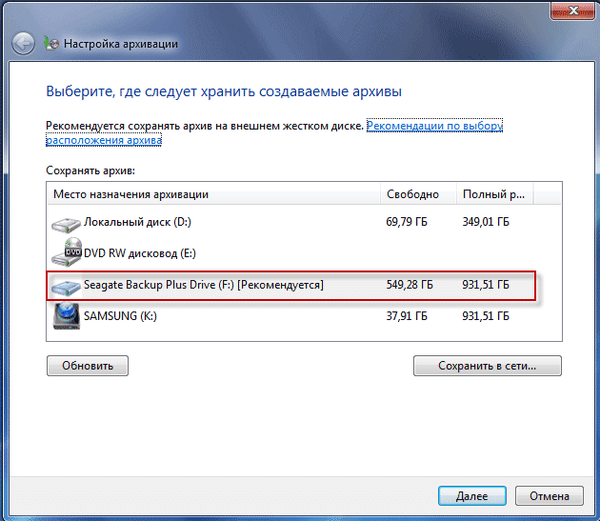
Az "Archive Settings" ablakban ki kell választania, hogy mit archivál.
Ha a Windows lehetőséget választja, az operációs rendszer archiválja a normál mappákban, a könyvtárakban, az Asztalon tárolt fájlokat, és létrehoz egy rendszerképet is, amely lehetővé teszi a számítógép helyreállítását meghibásodás esetén. Az összes adatot és beállítást archiváljuk, és szükség esetén visszaállíthatjuk a rendszert egy biztonsági másolatból..
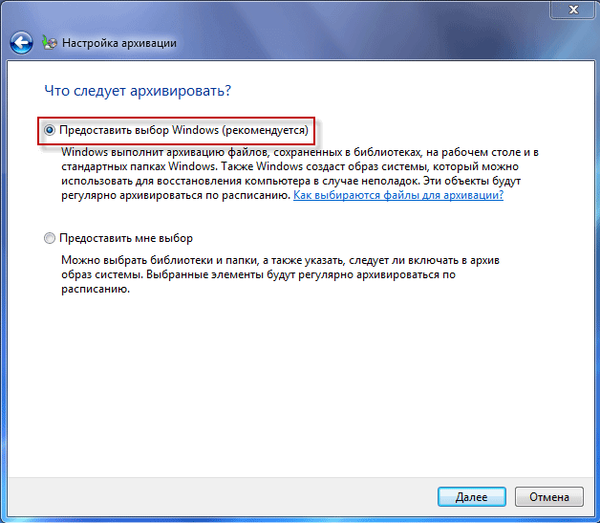
Ebben az esetben kiválaszthat bizonyos meghajtókat, kiválaszthatja az egyedi mappákat a kiválasztott meghajtón. Ne felejtse el jelölni a "Lemezrendszer képének beillesztése: (C :)" melletti négyzetet, hogy szükség esetén lehetősége van a rendszer visszaállítására a létrehozott biztonsági másolatból..
Ön is érdekli:- Biztonsági másolat készítése a Windows 10 rendszerről
- A Windows 10 visszaállítása egy biztonsági mentési rendszerképről
A kiválasztott adatokat ütemezés szerint archiválja, ha nem kezdi el az archiválást. Miután befejezte az archiválásra szánt objektumok kiválasztását, kattintson a "Tovább" gombra.
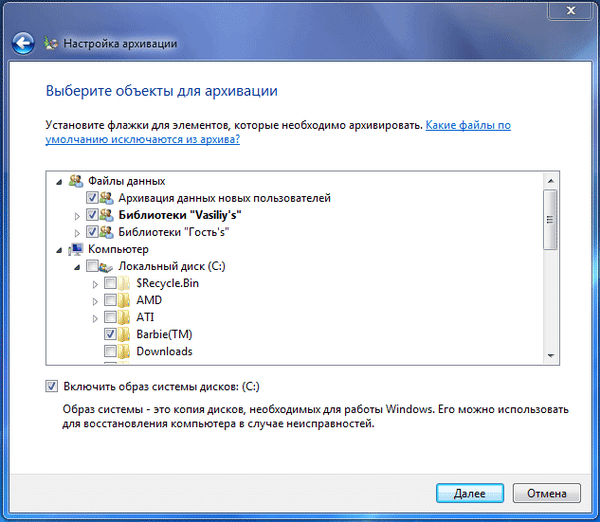
A biztonsági mentési beállítások ablakban ismét ellenőriznie kell a biztonsági mentési beállításokat, majd kattintson a "Beállítások mentése és az archiválás elindítása" gombra..

Az archiválás megkezdése előtt kattintson az "Ütemezés megváltoztatása" linkre az ütemezés kiválasztásához vagy a biztonsági másolat készítéséhez.
Ha nem az ütemezés szerint archivál, hanem manuálisan, amikor szüksége van rá, akkor törölje a jelölést a "Végrehajtott ütemezés végrehajtása (ajánlott)" melletti négyzetből, majd kattintson az "OK" gombra..
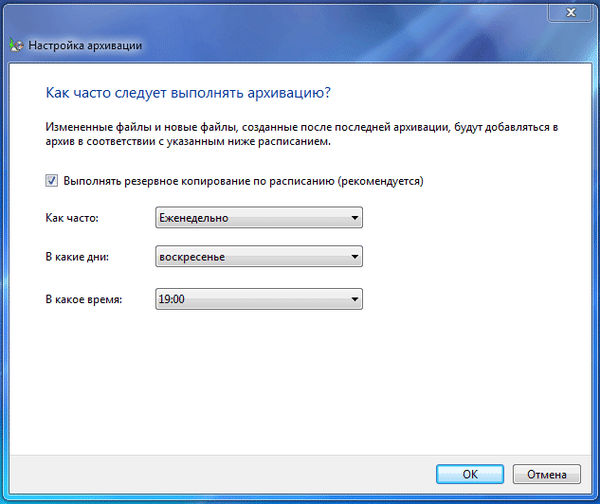
Ezután el kell kezdenie az archiválás kezdetét. A biztonsági mentés ideje az archiválandó lemezek és fájlok méretétől, valamint a számítógép teljesítményétől függ. A többször elindított biztonsági mentések gyorsabbak lesznek, mivel csak a módosított fájlokat írják felül az előző biztonsági mentés után..

Ne feledje, hogy ütemezett biztonsági másolat készítésekor egy külső merevlemezt kell csatlakoztatni a számítógéphez. Ha külön ütemezés nélkül készít biztonsági másolatot, akkor a legjobb megoldás az, ha havonta egyszer készít biztonsági másolatot. Ebben az esetben elmenti a viszonylag nemrégiben elvégzett rendszerbeállításokat.
A gyakran megváltoztatott fontos adatokat havonta többször kell archiválni, hogy mindig rendelkezésre álljon a legfrissebb biztonsági másolat a helyreállításhoz..
Az archiválás letiltása a Windows 7 rendszerben
Időnként lehet, hogy le kell tiltania az archiválást, abban az esetben, ha a biztonsági mentéseket ütemezés szerint állította elő, és azon a lemezen, ahol a mentéseket menti, a szabad hely elfogy. Ebben az esetben le kell tiltania az ütemezett biztonsági mentéseket.
Ehhez meg kell lépnie a "Start" menü => "Vezérlőpult" => "Felügyeleti eszközök" => "Szolgáltatások" menüponthoz. A "Szolgáltatások" ablakban meg kell találnia a "Blokk szintű biztonsági mentési modul szolgáltatás (a WBENGINE szolgáltatást a biztonsági mentési és visszaállítási műveletek végrehajtására használják)" tételt..
Az automatikus archiválás letiltásához meg kell változtatnia a szolgáltatás típusát "Automatikus" -ról "Kézi" -re. Ehhez kattintson a jobb gombbal az "Automatikusan" elemre, és válassza a helyi menüben a "Tulajdonságok" elemet.
A megnyíló ablakban: „Tulajdonságok: Az archiválási modul szolgáltatás blokk szintjén”, az „Általános” lapon, az „Indítási típus” elemben válassza a „Kézi” lehetőséget, majd kattintson az „OK” gombra. Ezután újra kell indítania a számítógépet. Mostantól manuálisan indíthatja el a biztonsági mentést.
Ha bosszantja az értesítések panelen (tálca) keresztül történő archiválás konfigurálásának szükségességéről szóló üzenetek megjelenése, akkor ezeket az üzeneteket le lehet tiltani. Ehhez lépjen a "Start" menü => "Vezérlőpult" => "Támogatási központ" menübe. A "Támogatási központ" ablakban a "Karbantartás" mezőben, az "Archiválás konfigurálása" elemben kattintson a "Ne kapjon több üzenetet a témáról szóló" linkre: "A Windows archiválásáról".
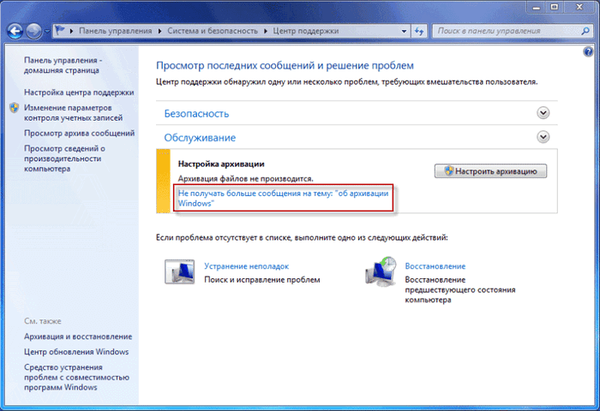
A cikk következtetései
A beépített operációs rendszer eszközzel - a Windows 7 biztonsági másolatával - biztonsági másolatot készíthet a Windowsról, a merevlemez teljes tartalmáról, vagy másolatot készíthet az egyes meghajtókról, fájlokról és mappákról.
A számítógép súlyos meghibásodása esetén a rendszert és az összes adatot biztonsági másolatból visszaállíthatja. Az archiválás lehetővé teszi, hogy ne csak manuálisan, hanem az ütemezés szerint készítsen biztonsági másolatot.
Biztonsági mentés a Windows 7 rendszerben (videó)
https://www.youtube.com/watch?v=4kRVJoBvluoSimilar kiadványok:- Hogyan készítsünk másolatot a Windows beállításjegyzékről
- Hozzon létre helyreállítási pontot, és állítsa vissza a Windows 7 rendszert
- A meghajtó felosztása a Windows rendszerben
- Windows gyorsbillentyűk
- Rendszer-visszaállítási pontok eltávolítása











